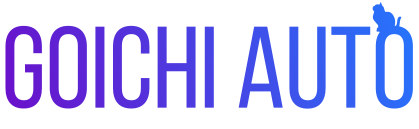こんにちは!ごいちです。
今日は3/15日のWindows Update以降に印刷の際ブルースクリーンになり強制的に再起動される問題の解決方法について紹介していきます。
結論から言いますとWindowsのアップデートによりインストールされた更新プログラム『KB5000802、もしくはKB5000808』が京セラなどのプリンターのドライバーと相性が悪いのが原因で、3月16日以降にマイクロソフトが公式で出した以下の更新プログラムを適用すれば解決します。
- KB5001566
- KB5001567
Windowsのバージョンにより適用するプログラムが違うことや、オプション扱いの更新プログラムのため自動ではインストールされない点に注意が必要です。
公式が推奨する対策方法は更新パッチをあてること
実は対策方法を京セラが紹介していますので、ある程度理解力のある方は以下のサイトを見て更新プログラムをあてるのがオススメです。
⇒WindowsUpdate後から「印刷を行うとブルースクリーンエラーが表示されて強制的に再起動がかかり、印刷ができない」不具合の対処方法(更新) – 京セラ公式
ちなみにエラーが起きた当日の京セラの本事象のページには、対策方法としてエラーが起きているドライバではなく別のドライバを入れる方法が紹介されており、ヘルプに書いてある方法で別ドライバをインストールしたところ改善されないという腹立たしい件がありました。
(※対策方法はちゃんと検証してからアップしてほしいものです)
また、その他のサイトなどでは不具合を起こしたKB5000802、KB5000808を削除する対策方法を載せているものもありますが、削除して更新を止める方法はセキュリティ上よろしくないですし、いつまでもWindowsアップデートを止めるのは問題です。
そのため、私も『Windowsが公式で出した対策パッチをあてること』を推奨します。
ただし、更新プログラムをあてても印刷の白抜けなど一部のPCでは解決しない場合もあるようです。その場合はやはり不具合を興している更新プログラムを削除するしかありません。
⇒印刷の不具合、KB5001567 / KB5001566で完全に直らず。画像の中抜け、白紙印刷など。回避策あり – ニッチなPCゲーマーの環境構築Z
今回の記事では、対策方法がよくわからない方やなんでこのようなことが起きたのかわからない方向けにもう少し詳しく今回のブルースクリーンエラーについて紹介していきます。
「パソコンが壊れた」という連絡が相次ぎ業務ストップ
私は企業でIT関係の総合的なサポートも行っている関係上、各所から以下のような問い合わせが相次ぐ羽目になりました↓



上記のような悲痛な叫びが相次いで届き業務が滞りました。
ブルースクリーンを見て焦って『パソコンに詳しそうな部署の人』に電話してみた、といった気持ちは理解できなくはないが、リース契約している複合機にプリンター契約している代理店のヘルプ電話番号書いてあるんだから、まずそっちに連絡してくれよ・・・と思ったり。
中小企業における情シスやシステム系の部署は『パソコン・プリンターなんでも相談室』なので、AWSのエラーなどややこしい件からブラウザキャッシュによる起こったエラー、IEを使っていることによるエラーやパスワード忘れなどなど、有象無象のお悩みがドッサリ飛んでくるんですよね。
起こった現象は以下の通り。
印刷するとパソコンがブルースクリーンになり強制的に再起動される
私が担当する企業では『京セラの複合機』を使っていましたが、こちらの複合機で何かしら印刷しようとすると画面がブルースクリーン(青背景)になり強制的に再起動される現象が発生しました。
発生の割合は全体の半数程度。
再起動の際の画面を写真で送っていただき、そのままGoogleで検索したところ、京セラが公式で同様の事象について対策方法をあげているページがヒットしたため内容を把握するに至りました。
シャットダウンの際に『更新してシャットダウン・更新して再起動』にしたPCがほぼエラーに見舞われた形ですね。
印刷だけではない!イラストレーターCCも再起動
PCによってはillustrator CCの起動でもエラーが発生しました。
京セラのプリンターだけでなく様々なアプリケーションで強制再起動が発生するようです。
これでは仕事にならないので、全社あてに以下の対策方法を連絡しました。
KB5001566・KB5001567のダウンロード手順
Windowsの厄介なところは、バージョンによって画面の構成が違うため、全体に案内しても『いや、私の画面には設定にシステムってのが出てこないんですけど』といったことが起こること。
そのため、説明が非常に面倒なんですよね。
一番簡単なのが以下の方法でオプションの更新プログラムをダウンロードすること。
- 左下の検索窓で『Windows update』で検索
- 『Windows updateの設定』をクリック
- オプションの更新プログラムに『KB5001566もしくはKB5001567』があったらダウンロード
- ダウンロードが完了したらPCを再起動
↓ダウンロード画面は以下の通り↓

上記手順でできれば一番簡単ですが、ちと古いPCなどオプションの更新プログラムとして出てこない場合もあります。その場合の手順が面倒なんですよね。
KB5001566、KB5001567の手動ダウンロード手順
Microsoft Update カタログ Web サイトにアクセス
Windows10のバージョンによってダウンロードするファイルが異なります。自分のWindowsのバージョンを確認してみて下さい。
左下の検索窓で『バージョン』と入れると、『32ビットと64ビットどちらのバージョンのWindowsかを確かめる』と出てきますのでクリック。もしくはシステム設定で『バージョン情報』を確認。
- システム情報:〇ビット
- Windowsの仕様 バージョン:〇〇
上記2つを確認し、適合する更新プログラムをダウンロードしてからダブルクリックでインストールして再起動すれば完了です。
このバージョン確認がちょっと面倒ですよね。
以下のサイトにも詳しく更新プログラムが書いてありました
⇒Microsoft、Windows 10の更新プログラムを緊急リリース ~印刷トラブルに対処【16:20追記】 – 窓の社
まとめ
2021年3月15日以降で印刷の際ブルースクリーン&PCが再起動するようになった場合は、Windowsの更新プログラムをダウンロードするべし。
それでも不具合が治らない場合は不具合を起こしている更新プログラム『KB5000802、KB5000808』を手動削除するべし。
今回の記事をまとめると以上になります。
印刷会社や情報システム科の方は今回の件で泣きを見ているかと思います・・・お気持ち、わかります。